时间:2016-09-06 13:47:37 作者:yunchun 来源:系统之家 1. 扫描二维码随时看资讯 2. 请使用手机浏览器访问: https://m.xitongzhijia.net/xtjc/20160906/82725.html 手机查看 评论 反馈
PQ是PowerQuest PartitionMagic的简称,中文名称为“硬盘分区魔术师”,PQ是一款优秀的硬盘分区工具,很多系统光盘或系统镜像文件内置PQ8.05分区工具。可以方便地实现分区的拆分、删除、修改,轻松实现FAT和NTFS分区相互转换,还能实现多C盘引导功能。那WinXP如何用深度技术PQ8.05对硬盘进行分区呢?现在就和小编一起去看看WinXP用深度技术PQ8.05对硬盘进行分区的方法。
使用方法如下:
一、进入光盘启动界面,如下图所示:
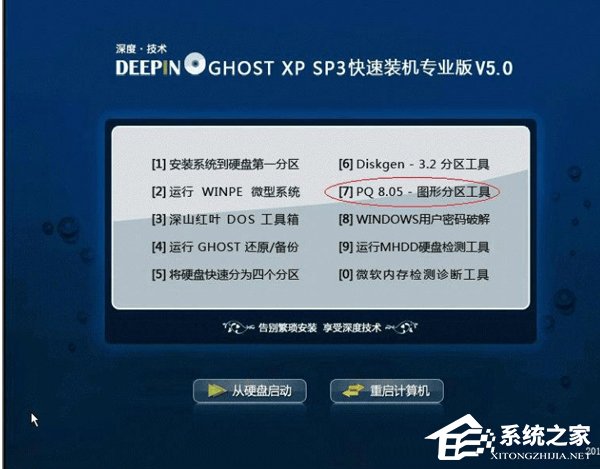
二、按上图所示 选择 PQ8.05—图形分区工具后,进入下图
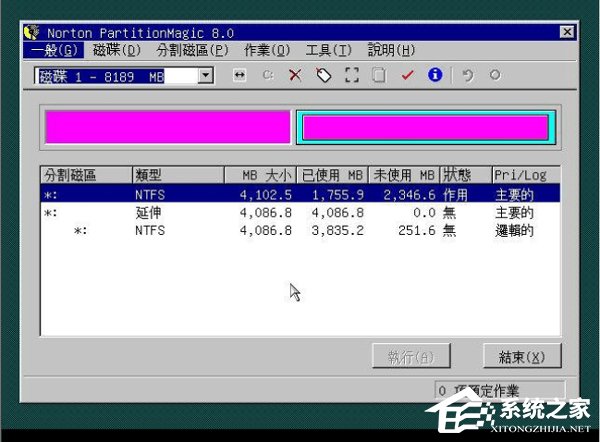
三、出现分区工具主介面后,我们看到的分区是之前已经分好了的,如上图

四、为了分区的需要,先把原来的分区删除,如下图片(在分区上点右键,选择删除)
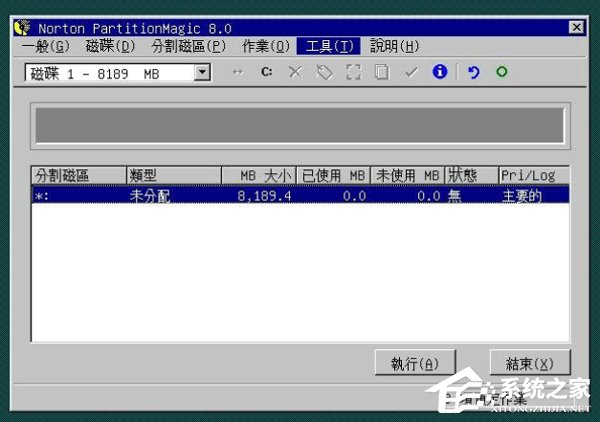
五、删除了以后后,一个没分区的新硬盘的效果,在未分配上点右键,出现下面图片
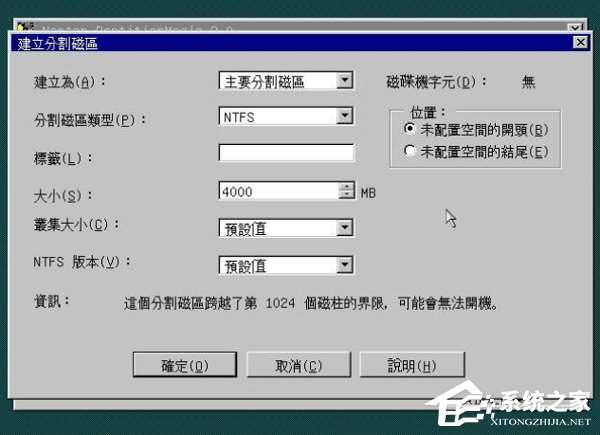
六、接下来先建立主分区(就是C盘),如上图上选择 设置好大小(1024mb=1G),如上图C盘大小差不多4G

七、建立主分区后,如上图片,未分配D,E,F 等分区,在未分配上点右键新建一个逻辑分区,这里如下图片所示,只建了一个分区,如果要建多个请改变大小就好了!
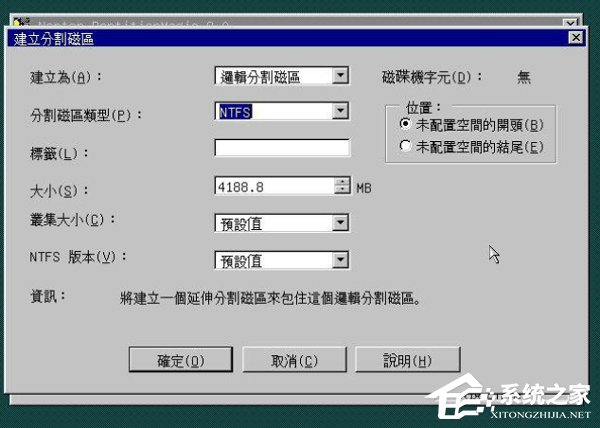
八、大家设置好以后,点确认就可以看到下图所示,已经建立好分区了
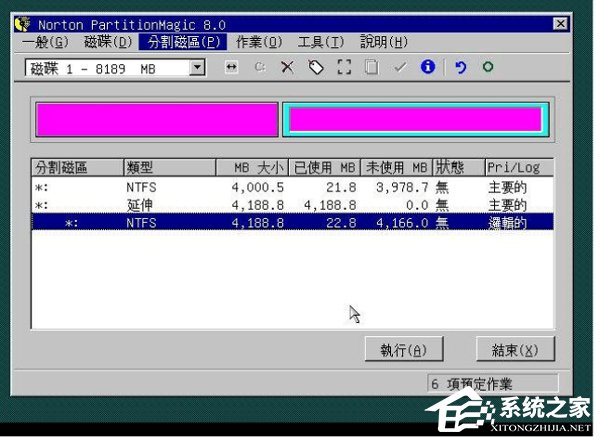
九、如上图所示,已经分好两个分区了,一个主分区C盘,一个逻辑分区D盘,看到主分区的状态是无的,这样装好系统是进不了系统的,请把状态设置为作用,如下图设置就好
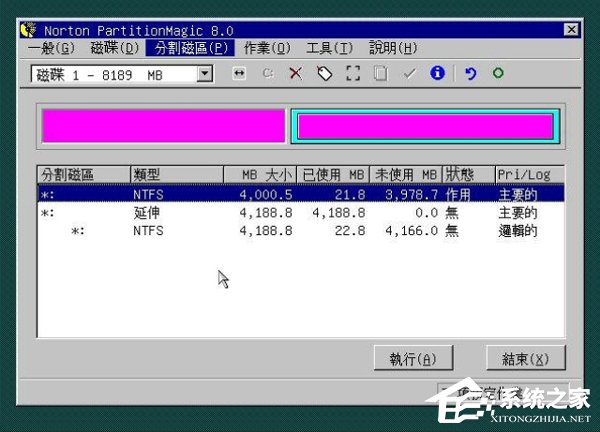
10、设置作用方法:在主要分区点右键→进阶→设为作用,设置好后如上图所示

11、上图所示,选择执行

12、 全部设置好后,点执行操作,执行完成后会自动 重启电脑,到此分区操作完成。
WinXP用深度技术PQ8.05对硬盘进行分区的方法就给大家详细介绍到这里了。如你还不知道怎么用深度技术PQ8.05对硬盘进行分区的,可以参考一下上述的内容啊!希望在这里能够帮助到更多有需要的人。
发表评论
共0条
评论就这些咯,让大家也知道你的独特见解
立即评论以上留言仅代表用户个人观点,不代表系统之家立场